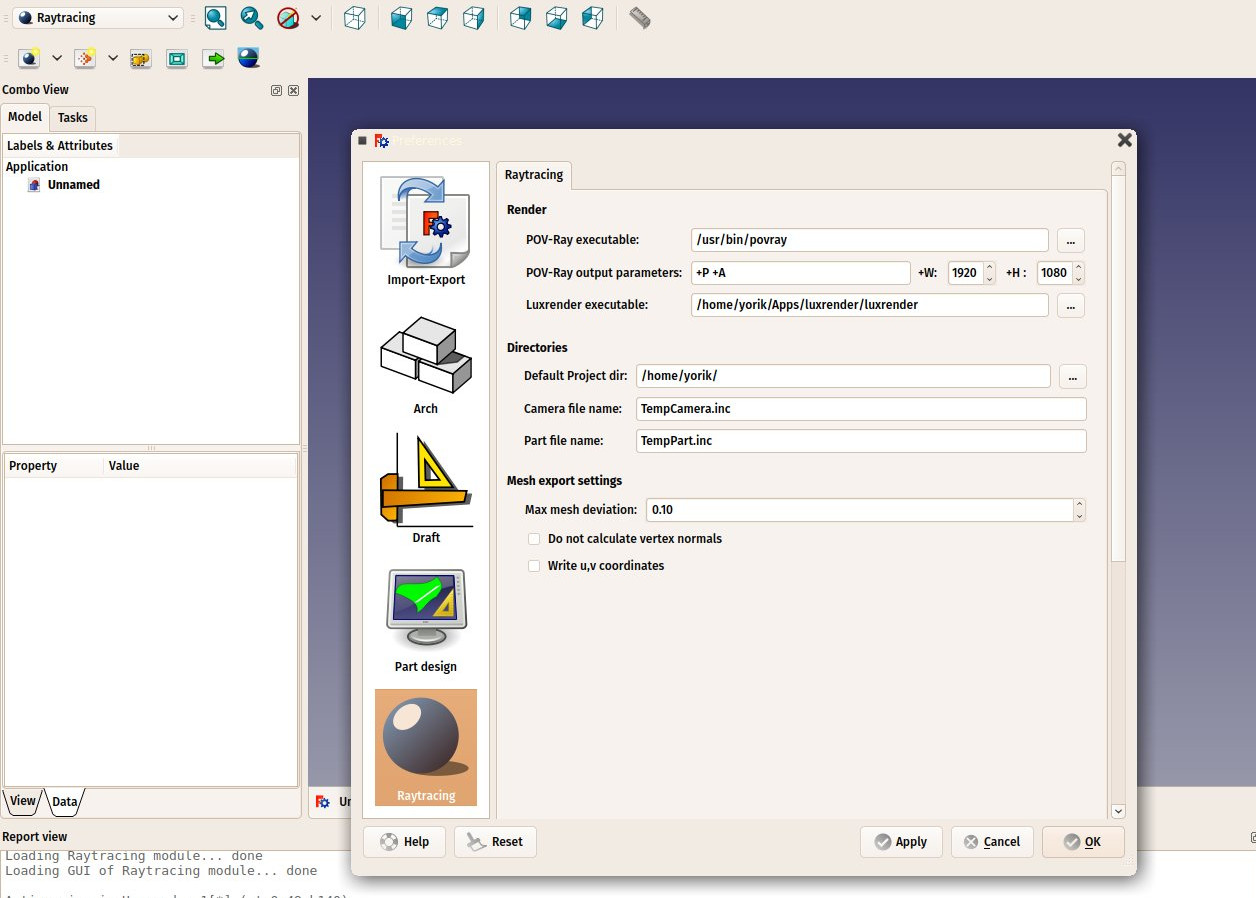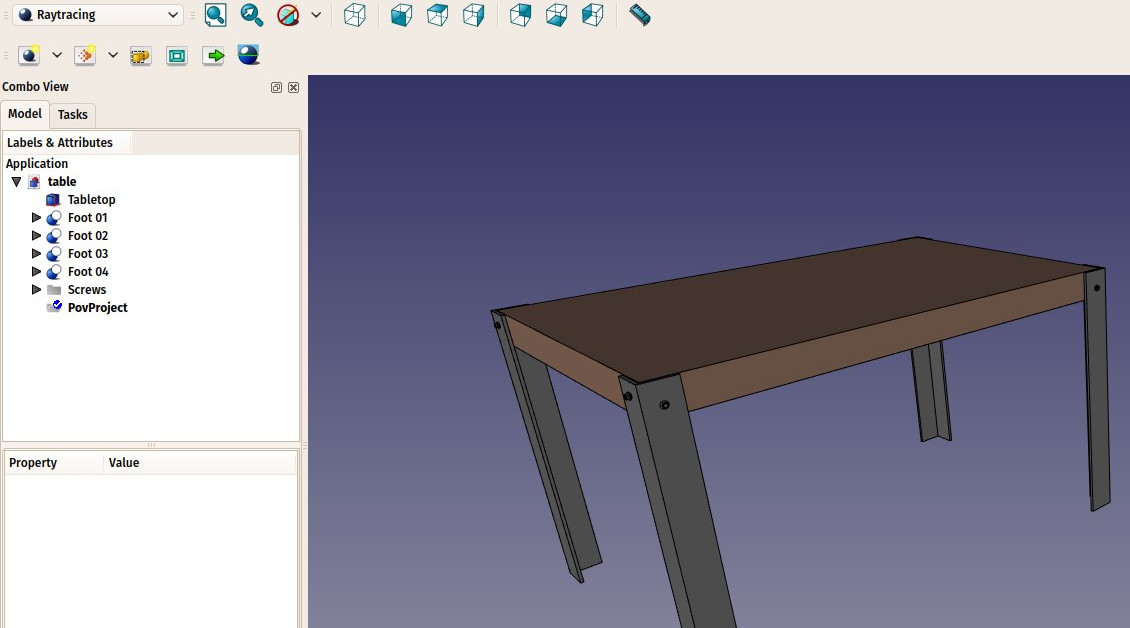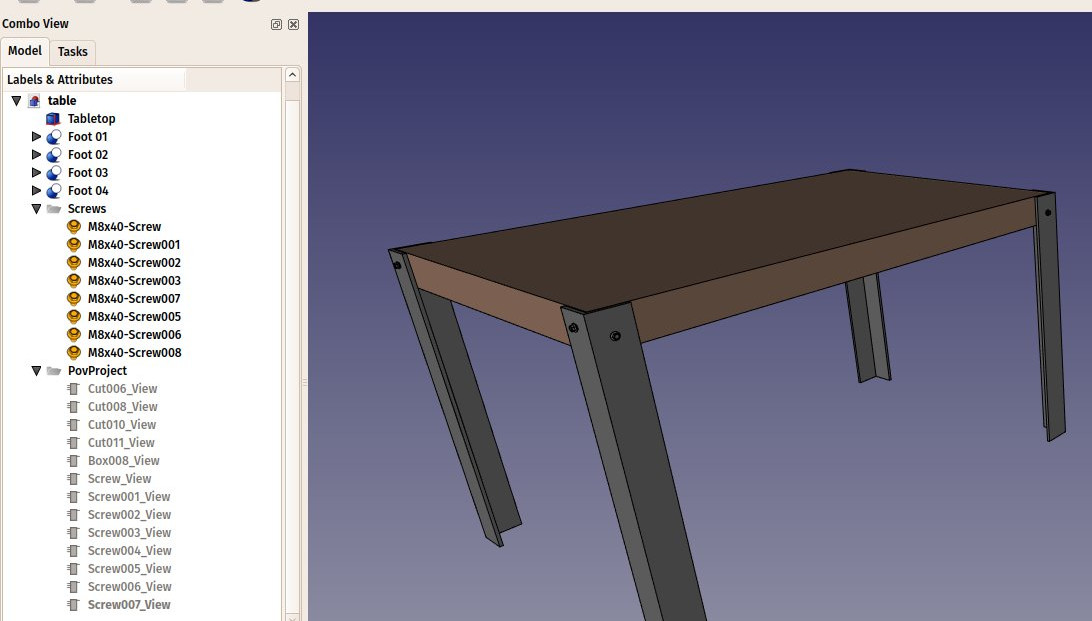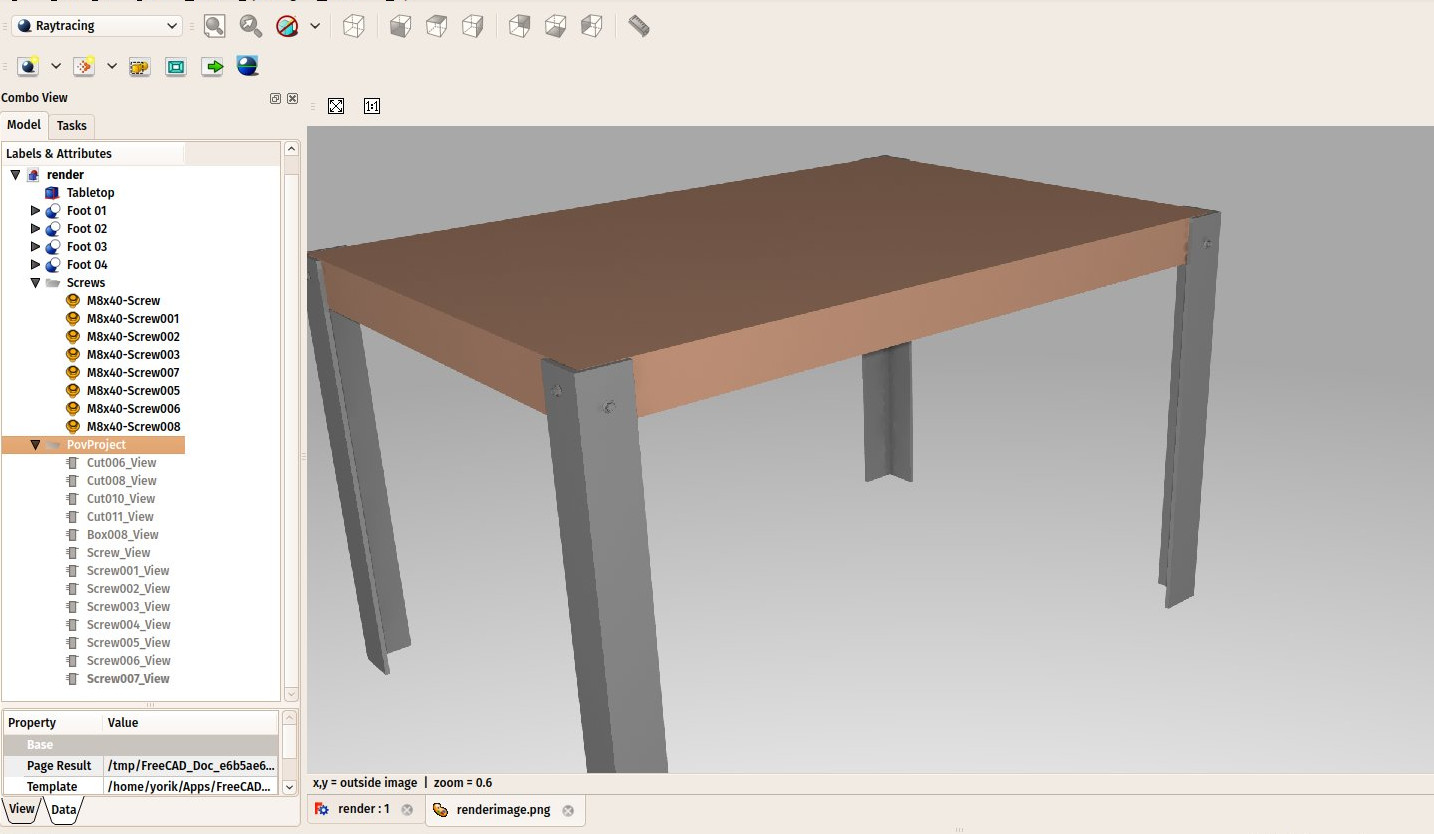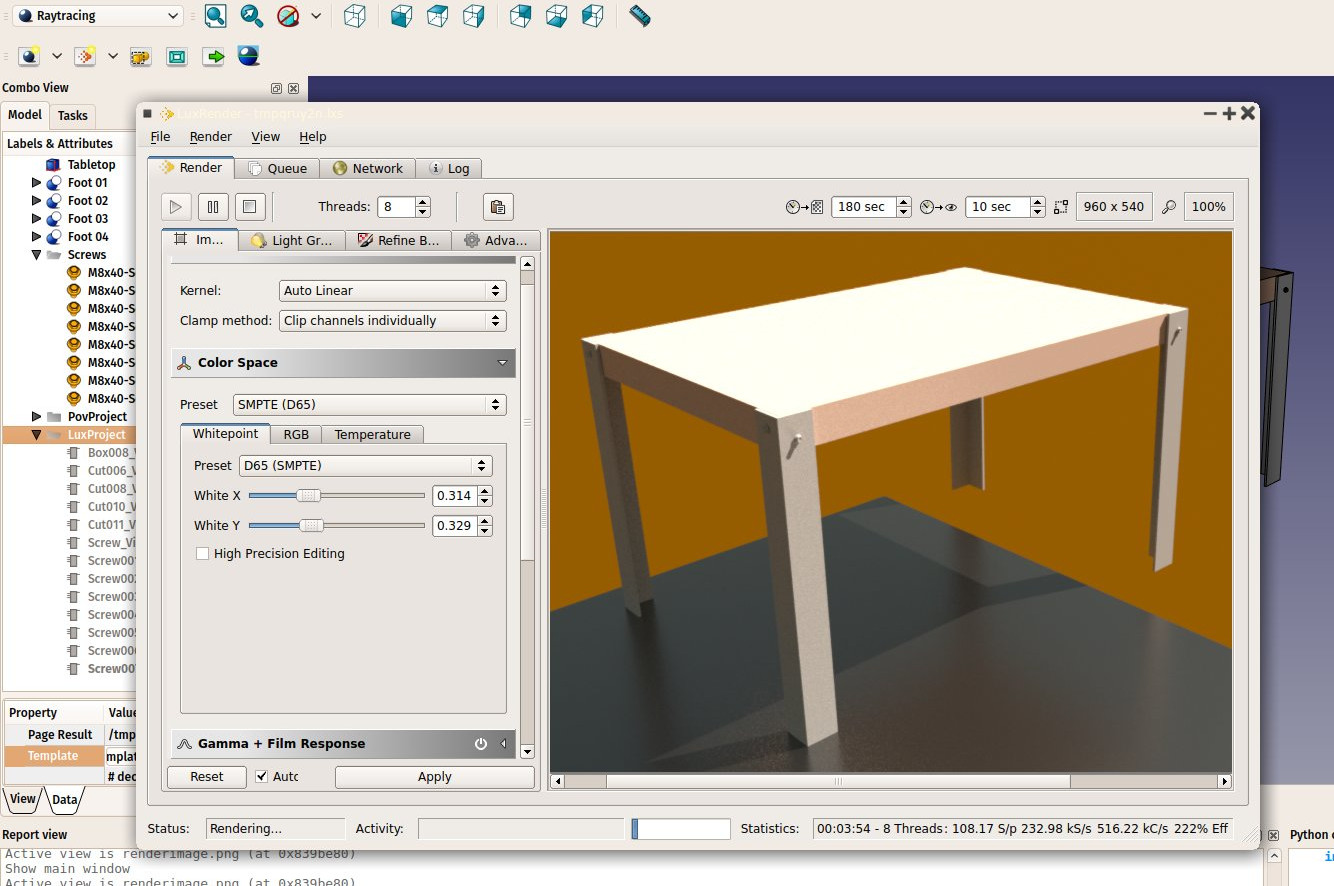Manual:Creating renderings/ru: Difference between revisions
(Created page with "* Начнём с загрузки файла table.FCStd, который был создан ранее или загружен по ссылке внизу этой глав...") |
(Created page with "* Новый проект получает точку зрения трёхмерного вида в момент нажатия кнопки. Мы можем в любой...") |
||
| Line 31: | Line 31: | ||
[[Image:Exercise_raytracing_02.jpg]] |
[[Image:Exercise_raytracing_02.jpg]] |
||
* |
* Новый проект получает точку зрения трёхмерного вида в момент нажатия кнопки. Мы можем в любой момент изменить вид и обновить сохранённую в проекте точку зрения, нажав кнопку [[Image:Raytracing_ResetCamera.png|16px]] [[Raytracing_ResetCamera/ru|Reset camera]]. |
||
* |
* Верстак Raytracing работает так же, как и [[Drawing_Module/ru|Drawing Workbench]]: как только папка проекта создана, мы должны добавить в него '''Views''' нашего проекта. Мы можем сделать это выбором всех объектов, составляющих стол, и нажав кнопку [[Image:Raytracing_InsertPart.png|16px]] [[Raytracing_InsertPart/ru|Вставить деталь]]: |
||
[[Image:Exercise_raytracing_03.jpg]] |
[[Image:Exercise_raytracing_03.jpg]] |
||
Revision as of 10:45, 10 April 2017
- Введение
- Открываем для себя FreeCAD
- Работа с FreeCAD
- Все верстаки одним взглядом
- Традиционное моделирование методом КБГ
- Традиционное двумерное черчение
- Моделирование для проектирования продукта
- Подготовка для объёмной печати
- Создание двумерных чертежей
- Моделирование BIM
- Использование электронных таблиц
- Создание анализа методом конечных элементов
- Визуализация проекта
- Написание скриптов на Python
- Сообщество
В разговорах компьютерщиков рендеринг означает красивое изображение, получаемое из трёхмерной модели. Разумеется, мы можем сказать что трёхмерный вид FreeCAD уже красив. Но всякий, кто видел современные голливудские картины, знает, что с помощью компьютера возможно создавать изображения, которые почти неотличимы от фотографий.
Разумеется, создание таких фотореалистичных изображений требует большой работы, и приложений, предлагающих специффичные инструменты для этого, вроде точной настройки материалов и света. FreeCAD, будучи приложением для технического моделирования, не имеет совершенных инструментов рендеринга.
По счастью, мир открытых исходников предлагает много приложений для создания фотореалистичных изображений. Вероятно, наиболее известный из них Blender, очень популярный и широко используемый в создании фильмов и игр. Объёмные модели могут быть легко экспортированы из FreeCAD в Blender, где Вы можете добавить реалистичные материалы и освещение, и создать окончательные изображения или даже анимацию.
Некоторые другие инструменты рендеринга с открытыми исходниками сделаны для использования в других приложениях, и берут на себя сложные вычисления для получения фотореалистичных изображений. С помощью своего верстака Raytracing FreeCAD может использовать два из этих инструментов: POV-Ray и Luxrender. POV-Ray - очень старый проект, считающийся классическим движком трассировки лучей, в то время как Luxrender более новый, и производит рендерингу без допущений. Оба имеют свои достоинства и недостатки, в зависимости от типа изображений, которые требуется визуализировать. Лучше всего познакомиться с этим, посмотрев примеры на вебсайтах обоих программ.
Установка
Чтобы можно было использовать в FreeCAD верстак Raytracing, одно из этих приложений визуализации должно быть установлено в вашей системе. Обычно это просто, у обоих или есть установщики для многих платформ, или они уже включены в репозитории большинства дистрибутивов Linux.
Когда POV-Ray или Luxrender установлен, требуется установить путь к их исполняемому файлу в настройках FreeCAD. Это обычно требуется только в Windows или Mac. В Linux FreeCAD возьмёт их из стандартного местоположения. Положение исполняемых файлов povray или luxrender можно найти простым поиском файлов povray (или povray.exe в Windows) и luxrender (или luxrender.exe в Windows).
На экране настройки мы можем так же установить желаемый размер создаваемого изображения.
Визуализация с помощью PovRay
Мы будем использовать стол, смоделированный в главе, посвящённой традиционному моделированию, для создания фотореалистичных изображений с помощью PovRay и Luxrender.
- Начнём с загрузки файла table.FCStd, который был создан ранее или загружен по ссылке внизу этой главы.
- Нажмём маленькую стрелку вниз возле кнопки
 New Povray project, выбрав шаблон RadiosityNormal.
New Povray project, выбрав шаблон RadiosityNormal. - Появится сообщение, предупреждающее что текущий трёхмерный вид не в перспективной проекции, и визуализация будет выглядеть иначе. Скорректируйте это, выбрав Нет, затем выбрав в меню Вид->Перспективная проекция и выбрав шаблон RadiosityNormal снова.
- Вам следует так же попробовать другие шаблоны после создания нового проекта, просто редактируя параметр Template.
- Новый проект теперь создан:
- Новый проект получает точку зрения трёхмерного вида в момент нажатия кнопки. Мы можем в любой момент изменить вид и обновить сохранённую в проекте точку зрения, нажав кнопку
 Reset camera.
Reset camera. - Верстак Raytracing работает так же, как и Drawing Workbench: как только папка проекта создана, мы должны добавить в него Views нашего проекта. Мы можем сделать это выбором всех объектов, составляющих стол, и нажав кнопку
 Вставить деталь:
Вставить деталь:
- The views have taken the color and transparency values from their original parts, but you can change that in the properties of each individual view if you wish.
- We are now ready to produce our first povray render. Press the
 Render button.
Render button. - You will be asked to give a file name and path for the .png image that will be saved by povray.
- The povray will then open and calculate the image.
- When this is done, simply click the image to close the povray window. The resulting image will be loaded in FreeCAD:
Rendering with LuxRender
- Rendering with Luxrender works almost the same way. We can leave our file open and create a new Luxrender project in the same file, or reload it to start from scratch.
- Press the little down arrow next to the
 New Luxrender project button and choose the LuxOutdoor template.
New Luxrender project button and choose the LuxOutdoor template. - Select all the components of the table. If you still have the povray project in your document, be sure to also select the lux project itself, so the views created in the next step won't go in the wrong project by mistake.
- Press the
 Insert part button.
Insert part button. - Select the luxrender project, and press the
 Render button.
Render button. - Luxrender works differently than povray. When you start the render, the luxrender application will open and immediately start rendering:
- If you leave that window open,Luxrender will continue calculating and rendering forever, progressively refining the image. It is up to you to decide when the image has reach a sufficient quality for your needs, and stop the render.
- There are also many controls to play with, on the left panel. All these controls will change the aspect of the image being rendered on the fly, without stopping the rendering.
- When you feel the quality is good enough, simply press Render->stop, and then File->Export to image->Tonemapped low dynamic range to save the rendered image to a png file.
You can extend greatly the render possibilities of FreeCAD by creating new templates for povray or luxrender. This is explained in the Raytracing Workbench documentation.
Downloads
- The table model: https://github.com/yorikvanhavre/FreeCAD-manual/blob/master/files/table.FCStd
- The file produced during this exercise: https://github.com/yorikvanhavre/FreeCAD-manual/blob/master/files/render.FCStd
Read more